Windows10系统使用Windows恢复环境轻松修复系统的方法
时间:2019-03-14 09:39:46来源:装机助理重装系统www.zhuangjizhuli.com作者:由管理员整理分享
一般在操作Windows10系统出错的时候,就可以通过重置的方法来将系统恢复到正常的状态。但是有用户在重置电脑系统的时候遇到了错误提示:找不到恢复环境,该怎么办呢?对此下面小编就来具体地介绍一下重置找不到恢复的解决方法吧。
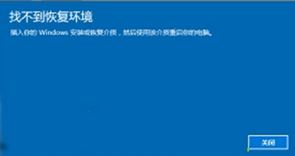
1、首先,在电脑桌面使用键盘WIN+X组合快捷键打开超级菜单,点击“命令提示符(管理员)”;
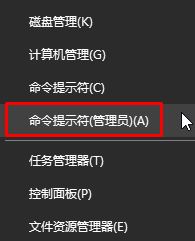
2、然后,在命令提示符中输入:reagentc /info 按下回车键即可;

3、如果显示Windows RE 状态为“Disabled”则说明恢复镜像文件丢失,如果显示为“Enabled”则说明恢复文件没有丢失,如果丢失的话重新创建恢复环境并找回WINRE.WIM,首先创建恢复环境映像目录,在系统盘根目录新建名为Recovery的文件夹,然后再在Recovery文件夹内新建名为WindowsRE的文件夹。完整路径即为C:RecoveryWindowsRE;
4、从原版Windows10 ISO镜像中获取WinRE.wim映像:打开软媒压缩(魔方软媒压缩工具),使用软媒压缩打开微软原版ISO镜像,再打开sources目录,双击其中的install.wim即可将其打开,再定位到windows/system32/recovery目录,里就可以看到所需要的WinRE.wim映像了;
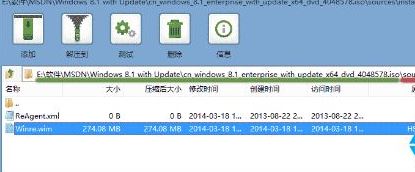
5、接下来,在选中winre.wim文件,点击上方的“解压到”,出现对话框,将路径更改为C:RecoveryWindowsRE,点击“确定”开始复制,复制完成后重新打开“命令提示符(管理员)”,输入:reagentc /setreimage /path C:RecoveryWindowsRE 按下回车键,最后再输入:reagentc /enable 按下回车键即可解决了。
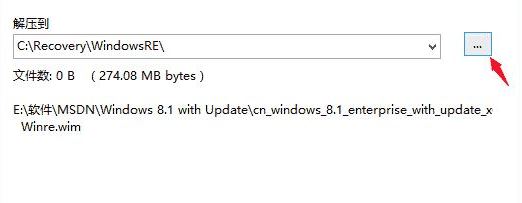
以上就是有关于电脑重置找不到恢复环境的解决方法就介绍到这了,如果以后用户也遇到这样的问题,不妨按照最新电脑系统教程去解决操作了。
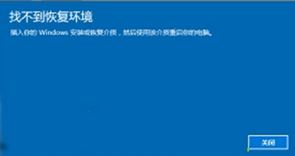
1、首先,在电脑桌面使用键盘WIN+X组合快捷键打开超级菜单,点击“命令提示符(管理员)”;
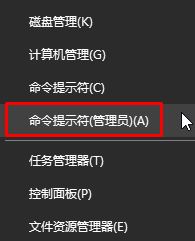
2、然后,在命令提示符中输入:reagentc /info 按下回车键即可;

3、如果显示Windows RE 状态为“Disabled”则说明恢复镜像文件丢失,如果显示为“Enabled”则说明恢复文件没有丢失,如果丢失的话重新创建恢复环境并找回WINRE.WIM,首先创建恢复环境映像目录,在系统盘根目录新建名为Recovery的文件夹,然后再在Recovery文件夹内新建名为WindowsRE的文件夹。完整路径即为C:RecoveryWindowsRE;
4、从原版Windows10 ISO镜像中获取WinRE.wim映像:打开软媒压缩(魔方软媒压缩工具),使用软媒压缩打开微软原版ISO镜像,再打开sources目录,双击其中的install.wim即可将其打开,再定位到windows/system32/recovery目录,里就可以看到所需要的WinRE.wim映像了;
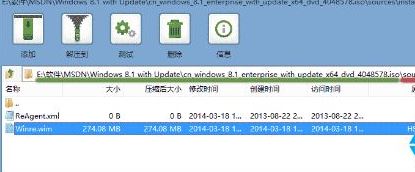
5、接下来,在选中winre.wim文件,点击上方的“解压到”,出现对话框,将路径更改为C:RecoveryWindowsRE,点击“确定”开始复制,复制完成后重新打开“命令提示符(管理员)”,输入:reagentc /setreimage /path C:RecoveryWindowsRE 按下回车键,最后再输入:reagentc /enable 按下回车键即可解决了。
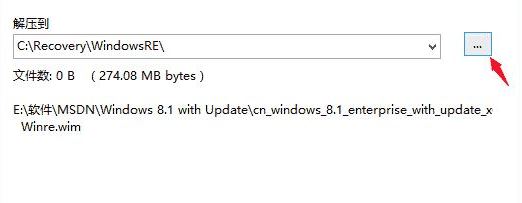
以上就是有关于电脑重置找不到恢复环境的解决方法就介绍到这了,如果以后用户也遇到这样的问题,不妨按照最新电脑系统教程去解决操作了。
分享到:
